Servizi di streaming live come Twitch attraggonomilioni di spettatori che si sintonizzano su streamer che trasmettono giochi, opinioni, recensioni, ecc. Alcune persone vogliono vedere i professionisti eccellere nei loro giochi preferiti. Abbiamo discusso su come trasmettere contenuti iOS usando teamviewer e come trasmettere in streaming su Windows 10, ora parliamo solo di audio. Esiste un mercato per l'audio in streaming live su video pre-registratore o forse video pre-renderizzato e se stai cercando di capitalizzare su quel mercato, le seguenti app sono ottimi registratori audio per i giocatori.
1. Apri Broadcaster Software (OBS)

Abbiamo già parlato molto di OBS. È un eccellente software di registrazione pieno fino all'orlo con funzionalità completamente gratuite e altamente personalizzabili. L'unica limitazione che possiamo prevedere con questo tipo di strumento è che, per alcuni utenti, potrebbe essere "troppo" personalizzabile. La prima installazione può essere un lavoro ingrato. Tuttavia, una volta superata quella gobba, può praticamente coprire l'intera gamma di servizi di streaming live. Puoi attivare overlay, display personalizzati, spostare elementi visivi come livelli in Photoshop, i lavori. All'inizio potrebbe sembrare scoraggiante, ma se puoi investire il tempo per configurarlo e imparare come funziona, non dovrai avventurarti in nessun'altra app.
2. ShadowPlay
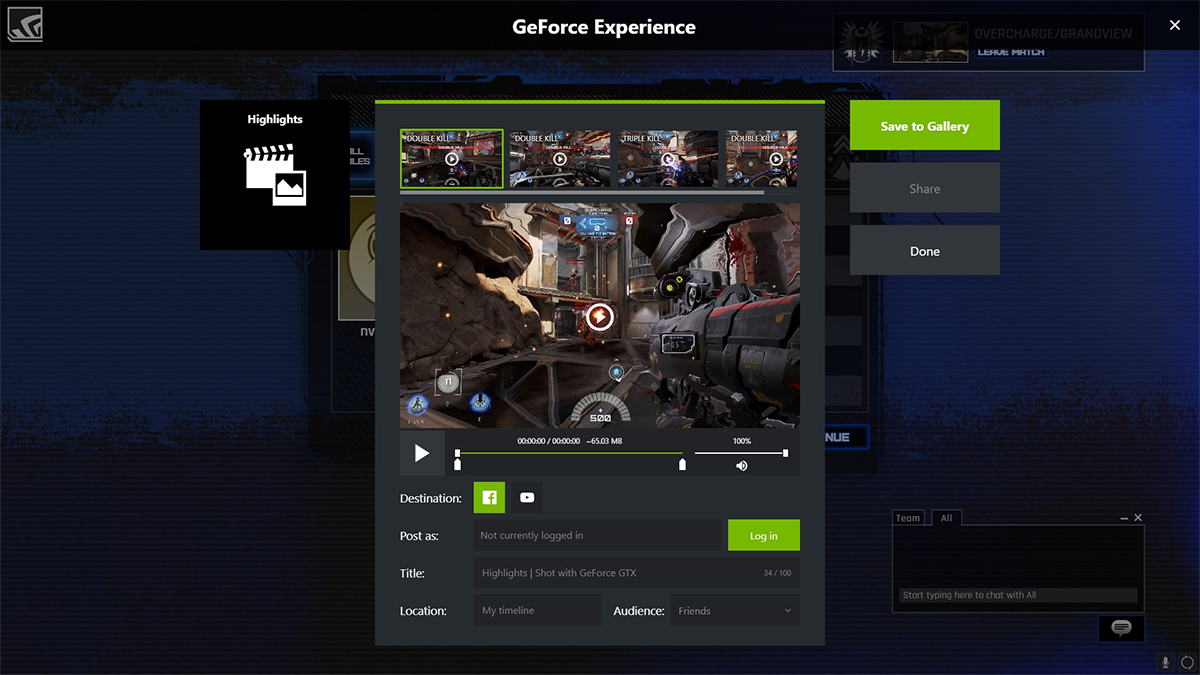
ShadowPlay di Geforce è lo streaming di Nvidiasoftware in dotazione con lo strumento Geforce Experience. Questo strumento è capace tanto con l'audio quanto con il video. Hai opzioni di sovrapposizione, anche se Nvidia tende a lasciare il suo marchio, per quanto innocuo possa essere, in giro. ShadowPlay utilizza la stessa tecnologia di ottimizzazione che alimenta i driver GPU Nvidia che aiutano ad alleviare lo stress dell'elaborazione dalla CPU. Per poter utilizzare questo strumento, gli utenti devono disporre di una GPU Nvidia serie 600 o superiore, ovvero quando l'hardware è diventato in grado di aiutare lo scarico della CPU.
ShadowPlay ha un Ciao e Modalità manuale. La modalità Shadow tiene traccia degli ultimi 20 minutidel tuo gioco, questo è un totale parziale quindi se stai registrando per oltre 20 minuti, troverai solo gli ultimi 20 e qualsiasi cosa più vecchia morderà la polvere. Questo è utile se ti imbatti in un momento fantastico, avrai tutti i 20 minuti che lo precedono sul disco. La modalità manuale è esattamente quella, manuale. Controlli per quanto tempo registri. È possibile eseguire lo streaming della registrazione o salvarla sul disco rigido. Lo strumento è ugualmente comodo in entrambi i modi. Puoi registrare fino a risoluzioni 4K con una qualità fenomenale, anche se ti aspetti che le dimensioni dei tuoi file superino il tetto.
3. Barra di gioco di Windows 10
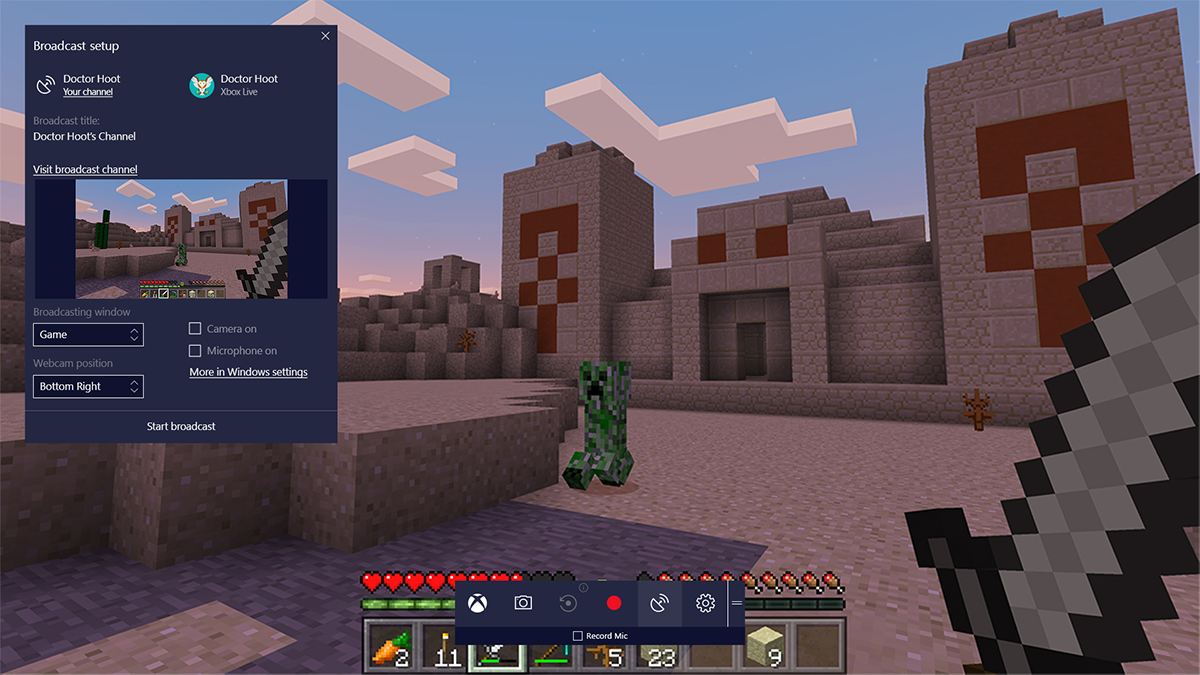
Abbiamo già parlato di come eseguire lo streaming utilizzandola barra di gioco. Microsoft ha una storia di attuazione di risposte piuttosto estreme per le loro soluzioni "out of the box". Per ogni Internet Explorer fallito, c'è un acclamato MS Paint. Per ogni RRoD c'era il flipper. Nella nostra esperienza, la barra di gioco di Windows 10 è più vicina a MS Paint (in quanto offre funzionalità barebone) e ha l'opportunità di offrire ciò a cui si è prefissata, senza alcun problema in vista. Quasi.
La barra di gioco è un tasto Windows + G di distanza. Tocca quella combinazione di tasti e appare una barra che ti consente di registrare e trasmettere. Ora, non sarebbe Microsoft se non provassero a sabotare se stessi almeno una volta. Lo fanno qui limitando il flusso al tuo archivio o ad un sito di streaming chiamato Mixer.com. Il che, nel contesto, significa che se Twitch è YouTube, allora Mixer è Metacafe. Tuttavia, il lato positivo è che non devi preoccuparti di configurazioni complicate. Basta premere il pulsante di registrazione (audio o video) e verrà salvato sul tuo disco rigido o in streaming su mixer.com.
Ha una funzionalità simile a ShadowPlay in un numero limitatocapacità, in quanto registra gli ultimi 30 secondi di dati, che è tempo sufficiente per coprire uno o due giochi. Le opzioni di qualità sono Standard (720p) o Alta (1080p) e puoi registrare audio tra 160 e 320 kbps e questo è il massimo che puoi personalizzare. Non ha lo splendore di OBS, ma copre le basi.
4. Fraps
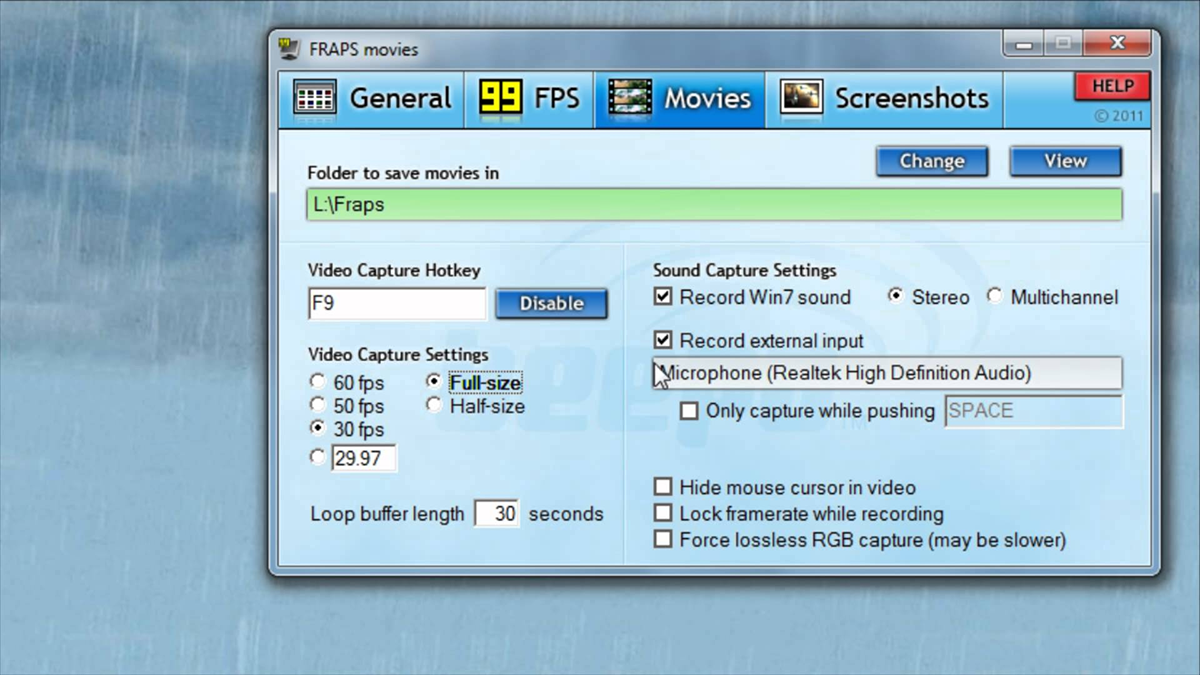
Fraps può affermare che nessun altro softwarein questo riepilogo. Può essere inserito in un normale floppy disk a doppio strato (2,3 megabyte). Ciò limita la funzionalità disponibile, ma compensa quell'handicap con una caratteristica solitaria che rende l'intera cosa completamente degna del microsecondo che ci vorrà per scaricare, ed è la capacità di registrare video con risoluzioni fino a 7680 x 4800 (più che persino 8k) a un framerate tra 1 e 120 fps. Certo, può eseguire il rendering solo quanto supporta il tuo sistema, ma questa è una scala impressionante da realizzare per un software più leggero dell'ultima traccia Eminem. Può anche raddoppiare come strumento di benchmarking, qualora si presenti la necessità.
5. WM Capture
WM Capture utilizza le iniziali generalmente riservate amoniker Windows Media. Non sappiamo cosa significhi la WM, il loro sito non è troppo disponibile con tali informazioni. Tuttavia, questo è l'unico software in questo elenco che non è completamente gratuito, né è uno strumento di gioco dedicato. Il software registra ciò che sta accadendo davanti a uno schermo ed è in grado di trasmettere / salvare con il supporto per un microfono. È possibile registrare l'intero schermo o una parte specifica di esso e salvarlo come WMV, MPEG e AVI. Basta puntarlo verso una finestra corrente e lasciarlo gestire il resto. Schermata non inclusa quando WM Capture avvia un piccolo schermo con del testo, il contenuto viene salvato in una posizione sul disco rigido di tua scelta.













Commenti